Wie kann man das Einfrieren von Windows 10 beim Starten oder Booten beheben?
Windows 10 bleibt beim Ladebildschirm hängen! Ist das auch deine Geschichte? Machen Sie sich keine Sorgen, Sie sind nicht allein, viele Benutzer stehen vor dem gleichen Problem. Dies ist ein sehr häufiger Fehler. Wenn er auftritt, wird auf Ihrem Computerbildschirm ein schwarzer Windows 10-Bildschirm mit einem Ladekreis und einem Cursor angezeigt.
Windows 10 ist bei Benutzern ein sehr beliebtes Betriebssystem, da es hervorragende Funktionen bietet, aber nicht perfekt ist. Wie andere Windows-Betriebssysteme weist es einige Mängel auf. Weil es den Benutzern viele tolle Funktionen bietet und die meisten dieser Funktionen in älteren Versionen nicht verfügbar sind. Viele Benutzer ziehen es vor, ihr Windows-Betriebssystem auf Windows 10 zu aktualisieren, um in den Genuss der interessanten Funktionen zu kommen.
Was ist, wenn Windows 10 beim Laden hängen bleibt?
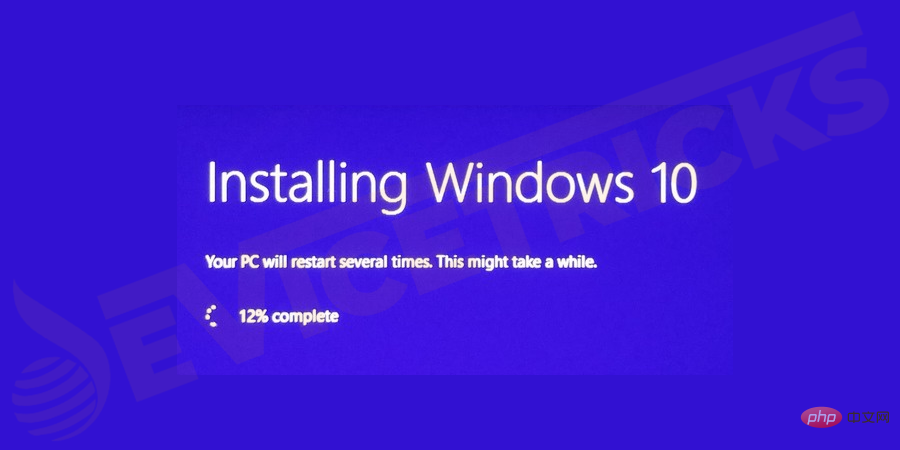
Wenn Sie Windows 10 auf Ihrem System starten, kann es vorkommen, dass Windows 10 nicht startet oder beim Laden hängen bleibt. Anscheinend ist dies ein häufiges Problem, aber es ist wirklich ärgerlich, wenn Sie Ihren Computer starten, um eine wichtige Arbeit zu erledigen, und während des Startvorgangs plötzlich Ihr Windows einfriert und einen schwarzen Bildschirm mit einem Ladekreis und einem Cursor anzeigt. Es gibt viele Gründe dafür, dass Windows 10 nicht startet.
Warum bleibt Windows 10 auf dem Begrüßungsbildschirm hängen?
Wenn Sie versuchen, Ihren Computer einzuschalten, zeigt Ihr System manchmal nur blaue Fensterscheiben an. Wenn Sie Ihr System neu starten, wird alles wieder normal. Aber solange Sie das Problem nicht beheben, wird es immer wieder passieren. Viele Programme und Treiber werden während des Startvorgangs in Windows geladen, und dieses Problem kann auftreten, wenn sich eines davon schlecht verhält oder zusammen mit dem anderen nicht richtig geladen werden kann. In diesem Fall kann ein Hard-Reset helfen, das Problem zu beheben.
Dieser Fehler tritt normalerweise aufgrund der Ansammlung temporärer Dateien oder der Installation inkompatibler Anwendungen oder Speicherinstallationen auf dem PC auf. Dies kann der Grund dafür sein, dass Windows beim Start abstürzt oder die Systemdateien beschädigt sind oder die Antivirensoftware nicht aktualisiert wird . Irgendwie ist auch eine Fehlkonfiguration des BIOS eine mögliche Ursache für dieses Problem.
Wenn das Problem „Windows 10 bleibt beim Ladebildschirm hängen“ auftritt?
Benutzer haben von verschiedenen Situationen berichtet, in denen Windows 10 auf einem schwarzen Bildschirm mit einigen sich drehenden Punkten hängen bleibt. Die häufigsten Szenarien sind wie folgt:
Windows Update bleibt beim Ladebildschirm hängen
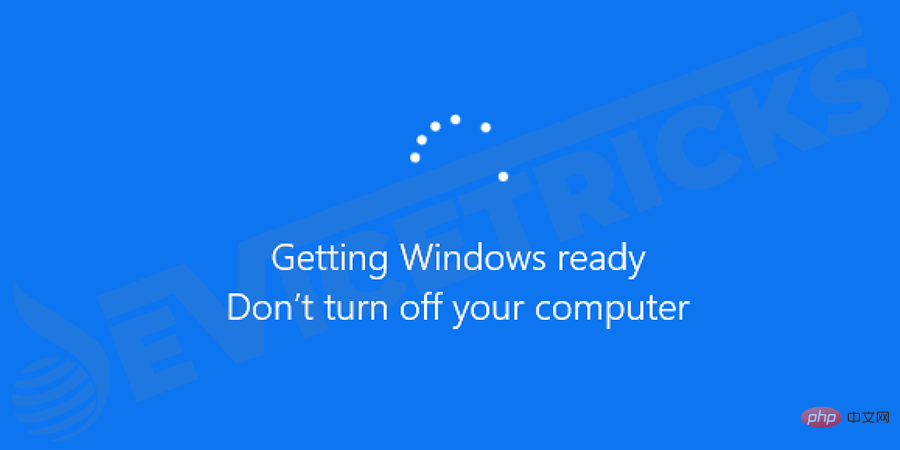
Einige Benutzer berichteten, dass sie beim Versuch, ein älteres Windows-Betriebssystem auf das neueste Windows 10 zu aktualisieren, feststellten, dass Windows 10 nicht geladen wurde Die Situation bleibt ohne weitere Bearbeitung auf einem schwarzen Ladebildschirm hängen.
Windows 10 bleibt beim Start bei sich drehenden Punkten hängen
Einige Benutzer haben berichtet, dass Windows 10 nicht richtig geöffnet werden kann, da es auf einem schwarzen Bildschirm mit einem weißen, sich drehenden Punkt unten vor dem Anmeldebildschirm hängen bleibt.
Windows 10 bleibt beim Aktualisieren von Nvidia-Treibern auf dem Ladebildschirm hängen
Einige Benutzer berichteten, dass ihr Computerbildschirm beim Aktualisieren ihrer Nvidia-Treiber plötzlich schwarz wurde.
Möglicherweise gibt es noch weitere Veranstaltungen, die hier nicht vorgestellt werden. Das Problem ist jedoch größtenteils dasselbe: Windows 10 bleibt beim Ladebildschirm hängen.
Wie behebe ich, dass Windows 10 auf dem Begrüßungsbildschirm hängen bleibt?
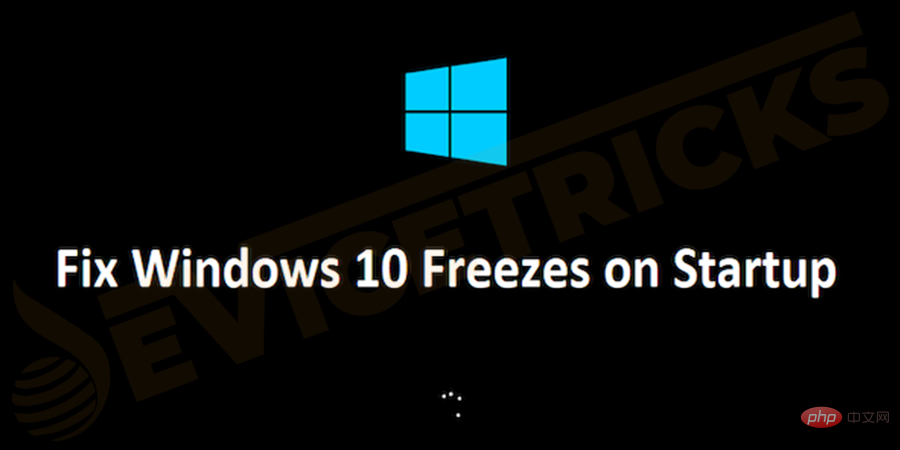
In diesem Tutorial wird eine Liste mit Lösungen für Ihr Problem angezeigt. Um den Fehler zu beheben, ist keine zusätzliche Vorbereitung erforderlich. Wenn eine Lösung das Problem nicht löst, sollten Sie nur Geduld haben und die nächste der folgenden Lösungen ausprobieren.
Abgesicherten Modus aufrufen
Durch Aufrufen des abgesicherten Modus lässt sich das Problem leicht lösen. Im abgesicherten Modus können Sie 4 verschiedene Aktionen für verschiedene Situationen ausführen.
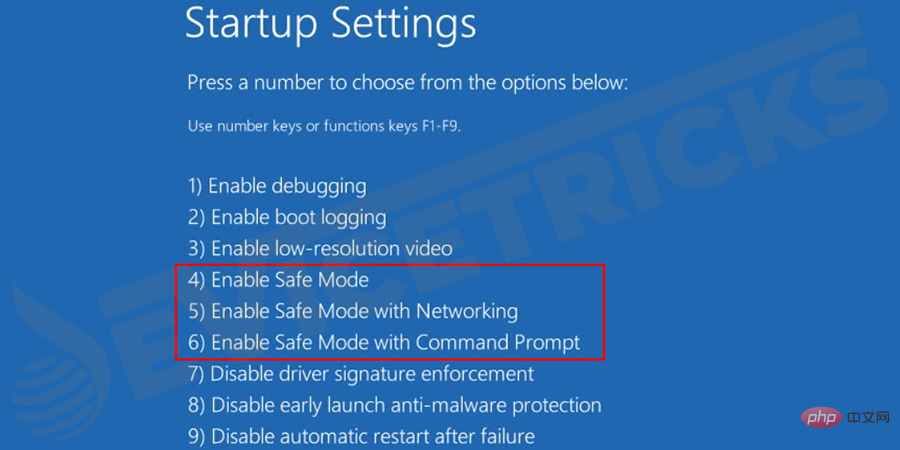
- Einige Windows 10-Benutzer sagten, dass ihr Computerbildschirm plötzlich schwarz wurde, als sie versuchten, Nvidia-Treiber zu aktualisieren. Wenn sie einen Hard-Reset des Systems durchführen, erscheint ein schwarzer Windows 10-Bildschirm mit einem Problem mit sich drehenden Punkten. Wenn dieses Problem auch bei Ihnen auftritt, sollten Sie in den abgesicherten Modus wechseln und dann den Nvidia-Treiber zurücksetzen . Starten Sie nun das System im Normalmodus neu.
- Manchmal können Windows-Updates oder andere technische Probleme das Problem „Windows bleibt beim Ladebildschirm hängen“ verursachen. In diesem Fall sollten Sie in den abgesicherten Modus wechseln und dann nur noch Ihren Computer neu starten.
- In einigen Fällen können auch Viren oder Malware das Problem „Windows bleibt beim Laden des Bildschirms hängen“ verursachen. In diesem Fall sollten Sie Ihren Computer im abgesicherten Modus mit einer beliebigen Antivirensoftware scannen . Nachdem Sie alle Viren und Malware von Ihrem Computer entfernt haben, sollten Sie Ihr System im normalen Modus neu starten.
- Manchmal kann die Installation von Antivirensoftware Konflikte mit dem laufenden Windows 10-Betriebssystem verursachen. Wenn Sie in diesem Fall versuchen, das System zu starten, wird das Problem „Windows 10 bleibt am Drehpunkt hängen“ angezeigt. Daher sollten Sie inkompatible Antivirensoftware im abgesicherten Modus deinstallieren. Jetzt starten Sie Ihr System neu, um zu überprüfen, ob es ordnungsgemäß funktioniert.
Hardwareprobleme beheben
In einigen Fällen stürzt das Programm ab und führt zu anhaltendem oder gelegentlichem Einfrieren. Manchmal sind Hardwareprobleme die Ursache für das Einfrieren von Windows. Wenn beispielsweise der interne SD-Kartenleser nicht richtig funktioniert, kann es zu Problemen mit dem Einfrieren von Windows kommen. Dieses Problem lässt sich lösenindem Sie das defekte Gerät abklemmen .

Schnellstart deaktivieren
- Drücken Sie die Tasten
- Windows+R, um das Dialogfeld „Ausführen“ zu öffnen. Geben Sie „Systemsteuerung“ ein und drücken Sie die Eingabetaste, um es zu öffnen.
Hardware und Sound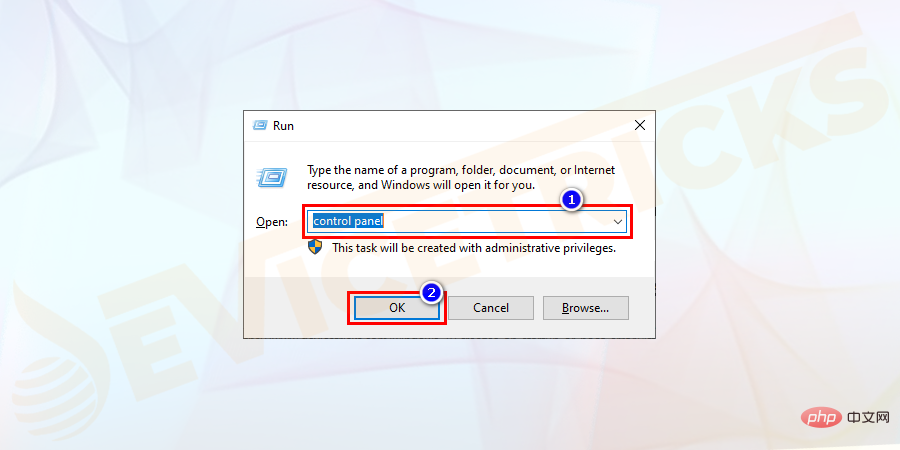 .
.
Energieoptionen. 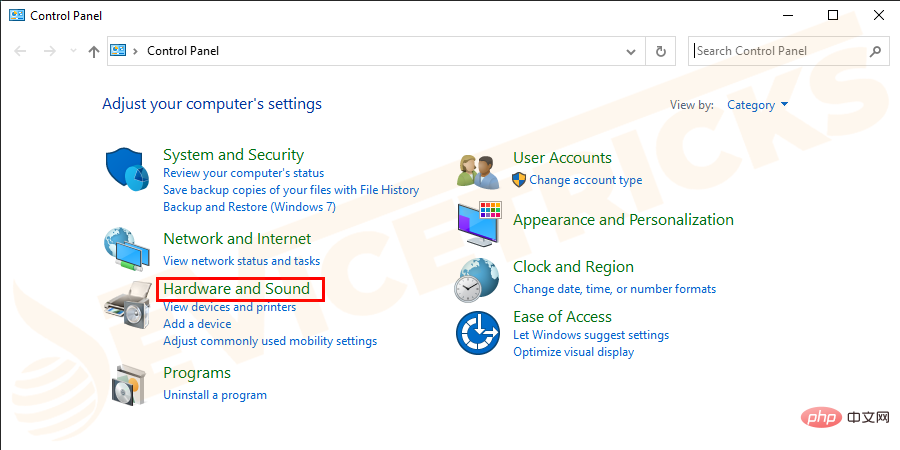
Ändern, was der Netzschalter bewirkt. 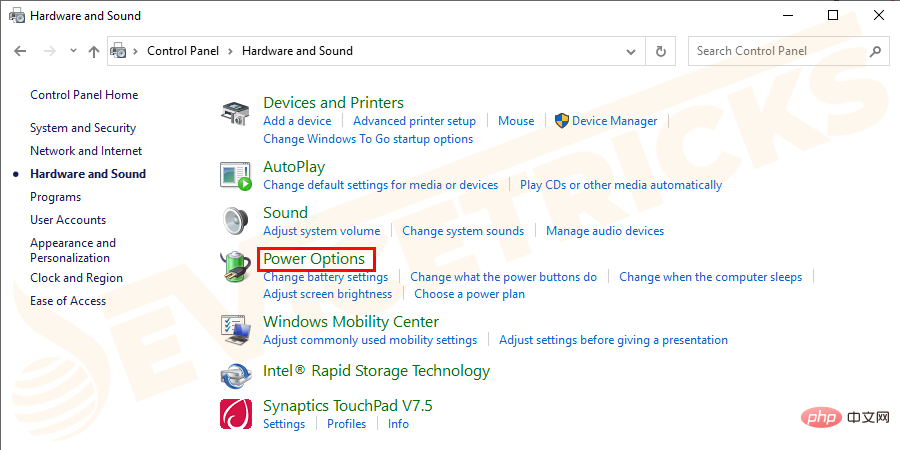
Einstellungen zu ändern, die derzeit nicht verfügbar sind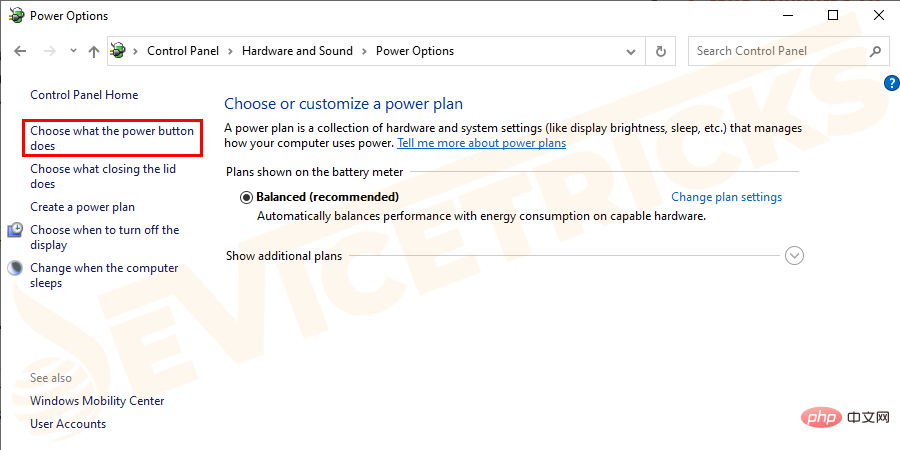 .
.
Deaktivieren Sie die Option „Schnellstart aus den Einstellungen zum Herunterfahren aktivieren“ (empfohlen) und speichern Sie die Änderungen. 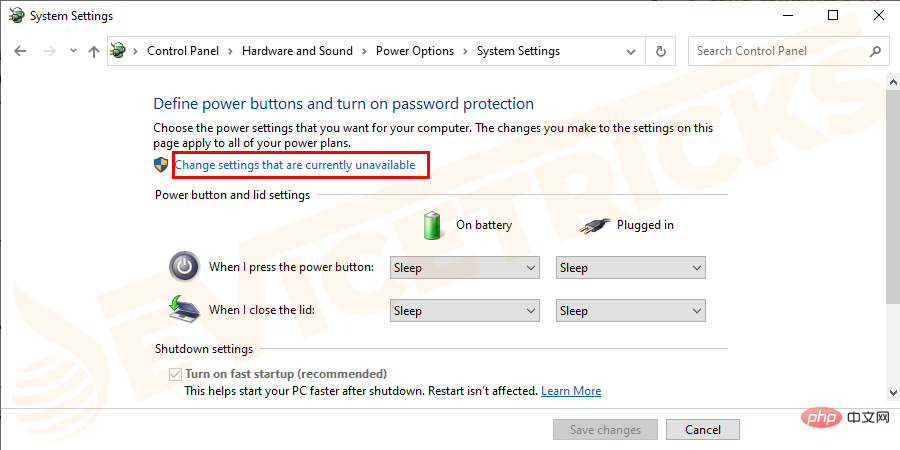
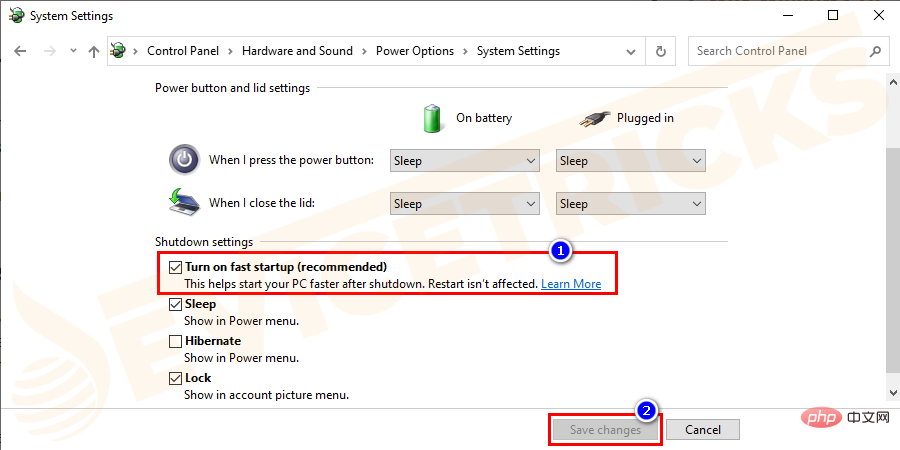
Einige Benutzer sagen, dass Geräte, die sie über USB an ihren Computer anschließen, dazu führen, dass Windows 10 beim Start abstürzt. Daher sollten Sie versuchen, über USB angeschlossene Mäuse, Flash-Laufwerke, drahtlose Maus-Dongles, USB-Dongles und alle anderen über USB angeschlossenen Geräte, die dieses Problem verursachen könnten, abzutrennen. Starten Sie Windows 10 neu und prüfen Sie, ob diese Lösung das Problem behebt. Viele Menschen haben mit dieser Methode positive Ergebnisse erzielt. Wenn es bei Ihnen nicht funktioniert, sollten Sie die nächste Methode ausprobieren.
 Festplattenoberflächentest
Festplattenoberflächentest
Versuchen Sie, Ihren Computer zu ändern/neu zu installieren und dann Ihr System im abgesicherten Modus neu zu starten.
-
- Drücken Sie beim Starten Umschalttaste /F8.

Führen Sie einen sauberen Neustart durch
- Öffnen Sie Führen Sie ein Programm aus und geben Sie msconfig ein, um zu suchen. Klicken Sie auf „OK“, um es zu öffnen.

- Navigieren Sie im Fenster Systemkonfiguration zur Registerkarte Allgemein. Deaktivieren Sie Startelemente laden unter Selektiver Start.

- Unter der Registerkarte Dienste aktivieren Sie Alle Microsoft-Dienste ausblenden das gesamte Kästchen. Klicken Sie nun auf AlleDeaktivieren, um andere Dienste zu entfernen, die Konflikte verursachen.

- Wählen Sie außerdem die Registerkarte „Start“ aus und klicken Sie auf „Task-Manager öffnen“.
Deaktivieren
- alle Startelemente im Task-Manager.
- Klicken Sie auf OK und starten Sie Ihren Computer neu.
 Überprüfen Sie, ob das Problem behoben ist. Versuchen Sie andernfalls andere Methoden, um das Problem mit dem eingefrorenen Start von Windows 10 zu beheben.
Überprüfen Sie, ob das Problem behoben ist. Versuchen Sie andernfalls andere Methoden, um das Problem mit dem eingefrorenen Start von Windows 10 zu beheben. - Grafikkartentreiber aktualisieren
Öffnen Sie das
Run-Programm, geben Sie
dxdiag- ein und drücken Sie zum Öffnen die Eingabetaste
- . Suchen Sie in der Toolbox in der Option „
 Karten.
Karten. Navigieren Sie zur offiziellen Website des Grafikkartentreibers
. und laden Sie den Treiber manuell herunter
und laden Sie den Treiber manuell herunter - Nach dem Herunterladen installieren Sie die Datei. Computer neu starten und auf Fehler prüfen.
- Führen Sie die Windows-Speicherdiagnose aus.
- Suchen Sie im Windows-Suchfeld nach „Windows-Speicherdiagnose“.
- Wählen Sie die angezeigte Option „Jetzt neu starten und auf Probleme prüfen“ .

- Windows wird neu gestartet, um nach möglichen RAM-Fehlern zu suchen und hoffentlich den Absturz von Windows 10 beim Startfehler zu beheben.
Starten Sie den PC neu, um die Änderungen zu speichern.

- CMOS löschen
- Versuchen Sie, den BIOS-Speicher auf dem Motherboard zu löschen. Dadurch werden die BIOS-Einstellungen auf die Werkseinstellungen zurückgesetzt. Eine Fehlkonfiguration des BIOS ist auch ein möglicher Grund dafür, dass Windows beim Start einfriert
AppXSvc deaktivieren
Öffnen Sie
Programm ausführen, geben Sie regedit
ein und suchen Sie nachRegistrierungseditor .
- Navigieren Sie zum folgenden Registrierungsschlüssel HKEY_LOCAL_MACHINESYSTEMControlSet001ServicesAppXSvc
- Klicken Sie auf AppXSvc. Wählen Sie im rechten Bereich aus, um den Unterpunkt zu starten. Geben Sie 4 , in das Feld Wertdaten ein und klicken Sie auf OK. #🎜🎜 ## 🎜🎜 ## 🎜🎜 ## 🎜🎜 ## 🎜🎜 ## 🎜🎜 ## 🎜🎜 ## 🎜🎜 ## 🎜🎜 ## 🎜🎜 ## 🎜🎜#neu startenpc um Änderungen zu speichern und auf Fehler zu prüfen.
Einer der Hauptgründe, warum Windows 10 bei Startproblemen abstürzt, sind eine oder mehrere wichtige Windows-Dateien fehlen oder sind beschädigt. Wenn Systemdateien fehlen oder Sie andere Probleme mit Ihrem Windows 10-System haben, kann eine Systemreparatur das Problem beheben. Dazu müssen Sie die Windows 10-Installations-CD verwenden. Andernfalls müssen Sie in den abgesicherten Modus wechseln, um die Eingabeaufforderung zu starten, und „bootrec.exe /fix“ eingeben.
- Wenn die Systemreparatur das Problem, dass Windows 10 beim Start einfriert, nicht behebt, sollten Sie eine Systemwiederherstellung durchführen. Dadurch wird Ihr System in einen früheren Zustand zurückversetzt. Sie sollten sicherstellen, dass auf Ihrem System eine vollständige Systemsicherung vorhanden ist. Sie sollten auch den Systemschutz aktivieren. Sie müssen die folgenden Schritte ausführen: Drücken Sie die Taste
, um das Dialogfeld „Ausführen“ zu öffnen. Geben Sie
sysdm.cplein und drücken Sie
OK.- Navigieren Sie im Fenster „Systemeigenschaften“ zu Registerkarte „Systemschutz“ und klicken Sie dann auf die Option „ System
Wiederherstellen“
 .
. - Wählen Sie den Wiederherstellungspunkt Ihrer Wahl und klicken Sie auf „ Weiter" -Schaltfläche.

- Befolgen Sie die Anweisungen auf dem Bildschirm, um den Vorgang abzuschließen, und geben Sie „Fertig“ #🎜 ein 🎜#-Taste . Nach dem Neustart ist das Problem des Einfrierens des Computers beim Start hoffentlich behoben. Wenn nicht, probieren Sie die anderen unten aufgeführten Methoden aus.
Temporäre Dateien von Ihrem Computer löschen

- Drücken Sie Windows+R Öffnen Sie die Taste . Führen Sie das Programm
- aus, geben Sie Temp
Ok, um nach temporären Dateien zu suchen.
- Drücken Sie Strg+A im Temp-Ordner, um alle Dateien auszuwählen, dann# 🎜🎜#Klicken Sie mit der rechten Maustaste auf , um die Option Löschen auszuwählen.

- Starten Sie Ihren PC neu und prüfen Sie ihn auf Fehler. Hardwarebeschleunigung deaktivieren
 Öffnen
Öffnen- Öffnen Öffnen Sie Ihren Browser und öffnen Sie die Einstellungen auf der rechten Seite des Bildschirms.
- Scrollen Sie nun in der Liste nach unten und wählen Sie schließlich Erweitert Option.
Erweiterte Einstellungen führen Sie zu
und stellen Sie sicher, dass Sie die deaktivieren Schalten Sie die Option Systemeinstellungen
Systemeinstellungen- „Hardwarebeschleunigung verwenden, wenn verfügbar“ ein oder aus. Dies sollte Ihnen helfen, das Problem mit dem Einfrieren von Windows 10 beim Start zu beheben.
Das obige ist der detaillierte Inhalt vonWie kann man das Einfrieren von Windows 10 beim Starten oder Booten beheben?. Für weitere Informationen folgen Sie bitte anderen verwandten Artikeln auf der PHP chinesischen Website!

Heiße KI -Werkzeuge

Undresser.AI Undress
KI-gestützte App zum Erstellen realistischer Aktfotos

AI Clothes Remover
Online-KI-Tool zum Entfernen von Kleidung aus Fotos.

Undress AI Tool
Ausziehbilder kostenlos

Clothoff.io
KI-Kleiderentferner

AI Hentai Generator
Erstellen Sie kostenlos Ai Hentai.

Heißer Artikel

Heiße Werkzeuge

Notepad++7.3.1
Einfach zu bedienender und kostenloser Code-Editor

SublimeText3 chinesische Version
Chinesische Version, sehr einfach zu bedienen

Senden Sie Studio 13.0.1
Leistungsstarke integrierte PHP-Entwicklungsumgebung

Dreamweaver CS6
Visuelle Webentwicklungstools

SublimeText3 Mac-Version
Codebearbeitungssoftware auf Gottesniveau (SublimeText3)

Heiße Themen
 1378
1378
 52
52
 Was ist generische IDP-Malware? Ist es ein Virus oder ein falsch positives Ergebnis?
May 14, 2023 pm 01:04 PM
Was ist generische IDP-Malware? Ist es ein Virus oder ein falsch positives Ergebnis?
May 14, 2023 pm 01:04 PM
Es ist Sonntagnachmittag und Sie genießen Ihr Lieblingsspiel auf Ihrem PC. Ihr Spiel ist fast vorbei, wird aber plötzlich durch ein Popup-Fenster unterbrochen. Wenn Sie in Ihrem Antivirenprogramm die Warnmeldung „IDP.Generic-Bedrohung erkannt“ sehen, sind Sie verärgert und besorgt zugleich. Ist es ein Virus oder nur eine Warnung? So verwirrt, dass Sie es irgendwie geschafft haben, im Internet auf diese Seite zu gelangen. Machen Sie sich keine Sorgen, wir werden Ihr Anliegen umgehend lösen. Was bedeutet IDP? IDP ist der Schutzmechanismus zur Identitätserkennung von Antivirenprogrammen, der verhindert, dass Computer durch Trojaner oder Viren persönliche Daten im Zusammenhang mit Ihrer Identität, wie z. B. Ihre Bankdaten, wichtige Dokumente und Ausweise, stehlen. Wenn ein Antivirenprogramm einen Dateityp nicht erkennt und daher eine Warnung ausgibt, ist dies normalerweise der Fall
 Fehler „DNS-Probe abgeschlossen, keine Internetverbindung' in Google Chrome – wie kann ich ihn beheben?
Apr 18, 2023 pm 09:31 PM
Fehler „DNS-Probe abgeschlossen, keine Internetverbindung' in Google Chrome – wie kann ich ihn beheben?
Apr 18, 2023 pm 09:31 PM
Stellen Sie sich vor, Sie arbeiten an einer Präsentation, die morgen fällig ist, und finden die perfekte Webseite, die alle Statistiken enthält, nach denen Sie stundenlang gesucht haben. Sobald Sie es öffnen, sehen Sie anstelle einer Webseite einen kleinen T-Rex mit einem kleinen DNS_PROBE_FINISHED_NO_INTERNET-Fehler darunter. Wie frustrierend kann es sein, wenn die DNS-Prüfung ohne Internet beginnt? Wie ein Feuerwehrmann werde ich versuchen, alle Ihre dringenden Fragen im Zusammenhang mit diesem Fehler schnell zu beantworten. Was ist der DNS_Probe_Finished_No_Internet-Fehler? Der DNS_PROBE-Fehler kommt bei Google Chrome-Benutzern sehr häufig vor, und zwar hauptsächlich
 Wie behebt man den Steam-Fehler wegen fehlender Dateiberechtigungen?
May 19, 2023 pm 04:03 PM
Wie behebt man den Steam-Fehler wegen fehlender Dateiberechtigungen?
May 19, 2023 pm 04:03 PM
Steam ist eine Spieleplattform, die actiongeladene Spiele, Abenteuerspiele und mehr bietet. Kurz gesagt, es ist ein idealer Knotenpunkt für Gamer, wo sie alle Arten von Spielen finden können. Es besteht kein Zweifel, dass Steam eine großartige Anwendung ist, aber einige Benutzer können nicht effizient auf die Plattform zugreifen und der Grund dafür ist ein Problem, nämlich „Steam fehlende Dateiberechtigungen“. Machen Sie sich also keine Sorgen, wenn Sie auf der gleichen Liste stehen, denn das Problem kommt sehr häufig vor und mit ein paar schnellen Lösungen können Sie es im Handumdrehen lösen. Aber bevor wir weiter auf den Lösungsabschnitt eingehen, wollen wir herausfinden, was der Grund für das Problem „Steam-Update mit fehlenden Dateiberechtigungen“ ist. Sobald wir die Ursache herausgefunden haben, ist es einfach, sie zu beheben
 Wie kann der Fehler „Verbindung zu NVIDIA nicht möglich' unter Windows behoben werden?
May 04, 2023 am 08:40 AM
Wie kann der Fehler „Verbindung zu NVIDIA nicht möglich' unter Windows behoben werden?
May 04, 2023 am 08:40 AM
Die auf dem Bildschirm angezeigte Fehlermeldung „Verbindung zu NVIDIA konnte nicht hergestellt werden, versuchen Sie es später noch einmal“ bedeutet, dass die GeForceExperience-Anwendung keine Verbindung zu NVIDIA herstellen kann, was zu solchen Problemen führt. Meistens sieht die Fehlermeldung so aus, dass keine Verbindung zu NVIDIA hergestellt werden kann. Bitte versuchen Sie es später erneut oder Verbindung zu NVIDIA nicht möglich. Überprüfen Sie Ihre Internetverbindung. Viele Benutzer sind mit diesem Problem konfrontiert und Sie sind nicht der Einzige, der den Fehler „GeForceExperience kann nicht geöffnet werden“ meldet. Um dasselbe Problem zu lösen, gibt es einige fruchtbare Lösungen, die Ihnen bei der Bewältigung dieses Problems helfen können. Bevor wir mit dem Lösungsabschnitt fortfahren, besprechen wir, warum dieser Fehler auftritt. weitermachen
 Was soll ich tun, wenn 80070035 angezeigt wird, dass der Netzwerkpfad in Win10 nicht gefunden werden kann?
May 12, 2023 pm 05:17 PM
Was soll ich tun, wenn 80070035 angezeigt wird, dass der Netzwerkpfad in Win10 nicht gefunden werden kann?
May 12, 2023 pm 05:17 PM
Lösung für die Fehlermeldung 80070035, dass der Netzwerkpfad in Win10 nicht gefunden werden kann: 1. Klicken Sie auf „Netzwerk“, „Netzwerk- und Interneteinstellungen öffnen“, wählen Sie „Netzwerk- und Freigabecenter“ und dann „Erweiterte Freigabeeinstellungen ändern“ und dann Aktivieren Sie „Freigabe aktivieren, damit Benutzer mit Netzwerkzugriff Dateien in öffentlichen Ordnern lesen können“; 2. Kehren Sie zum „Netzwerk- und Freigabecenter“ zurück, klicken Sie auf „Breitbandverbindung“, wählen Sie „Eigenschaften“, klicken Sie auf „Netzwerk“ und aktivieren Sie „Microsoft Netzwerk-Client“ Klicken Sie einfach auf „Beenden“.
 Wie behebe ich, dass der Druckbildschirm unter Windows 10 nicht funktioniert?
Apr 14, 2023 am 08:37 AM
Wie behebe ich, dass der Druckbildschirm unter Windows 10 nicht funktioniert?
Apr 14, 2023 am 08:37 AM
Tritt beim Versuch, Screenshots unter Windows 10 über die Taste „Bildschirm drucken“ (PrtSc) aufzunehmen, die Meldung „Bildschirm drucken funktioniert nicht“ auf? Machen Sie sich keine Sorgen, denn Sie sind nicht allein. Viele Windows 10-Benutzer haben erlebt, dass die Funktion „Bildschirm drucken“ plötzlich nicht mehr funktionierte, und haben sich in Forenthreads über den Fehler beschwert. Nun, das ist in der Tat sehr beunruhigend, aber ein häufiges Problem. Wenn Sie immer noch mit dem Problem zu kämpfen haben, dass die Bildschirmaufnahme unter Windows 10 nicht funktioniert oder die Taste „Bildschirm drucken“ nicht mehr funktioniert, dann sind Sie zum Glück an der richtigen Stelle. In diesem Artikel erfahren Sie, wie Sie das Problem beheben können
 Wie behebt man den Fehler 502 Bad Gateway?
Apr 14, 2023 am 09:07 AM
Wie behebt man den Fehler 502 Bad Gateway?
Apr 14, 2023 am 09:07 AM
Wir müssen der Technologie dankbar sein, dass sie unser Leben einfacher macht, aber dieselbe Technologie wird oft Opfer technischer Pannen. 502 Bad Gateway ist ein solcher technischer Fehler, auf den Sie möglicherweise stoßen. Dies zeigt an, dass ein Server keine gültige Antwort von einem anderen Server erhalten kann. Wenn Sie sich fragen, was genau ein 502 Bad Gateway-Fehler ist, lesen Sie weiter. Was bedeutet 502 Bad Gateway? Es handelt sich lediglich um einen HTTP-Statuscode, ähnlich wie wenn ein bestimmter Server keine Antwort von einem anderen Server empfangen kann. Der Fehler 502 Bad Gateway hängt vollständig von Ihrem spezifischen Setup ab. Sie können es jederzeit in jedem Browser und auf jedem Betriebssystem erleben
 Wie verwende ich LG Smart TV ohne Fernbedienung?
Apr 16, 2023 pm 03:07 PM
Wie verwende ich LG Smart TV ohne Fernbedienung?
Apr 16, 2023 pm 03:07 PM
Derzeit verfügen die meisten Menschen zu Hause und im Büro über LED-Smart-TVs, und dieser verbesserte Fernseher kann ihnen dabei helfen, digital zu arbeiten. Darüber hinaus fungieren diese Smart-TVs als Computergeräte und Smartphone-Geräte. Ein Smart-TV ist nichts anderes als ein Gerät, das Ihnen lokale Kanäle sendet, und Sie können auch soziale Medien und Websites anderer Medienplattformen auf einem einzigen Gerät ansehen. Diese Geräte verbinden sich über WLAN, sodass Sie von Ihrem Computergerät oder Smartphone aus auf Ihren Fernseher zugreifen können. Mit den Fernbedienungseinstellungen können Sie auf alle Arten von Diensten zugreifen, die auf Ihrem LG-Fernseher verfügbar sind. Wenn Sie Ihren LG-Fernseher beispielsweise ohne Fernbedienung mit WLAN verbinden müssen, müssen Sie eine USB-Maus verwenden, um Ihren TV Connect anzuschließen an ein drahtloses Netzwerk an. wie



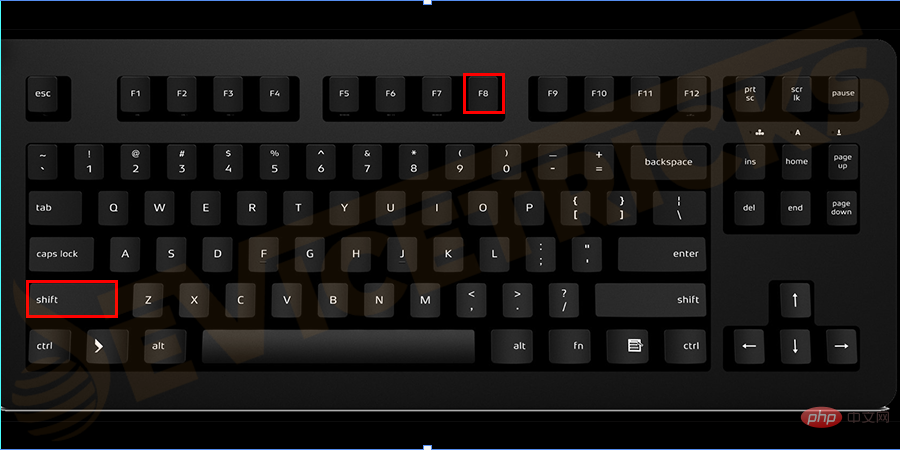
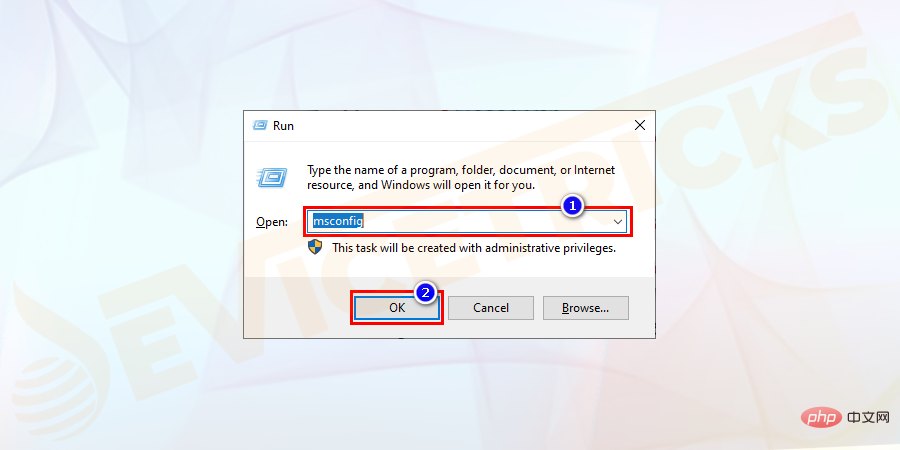
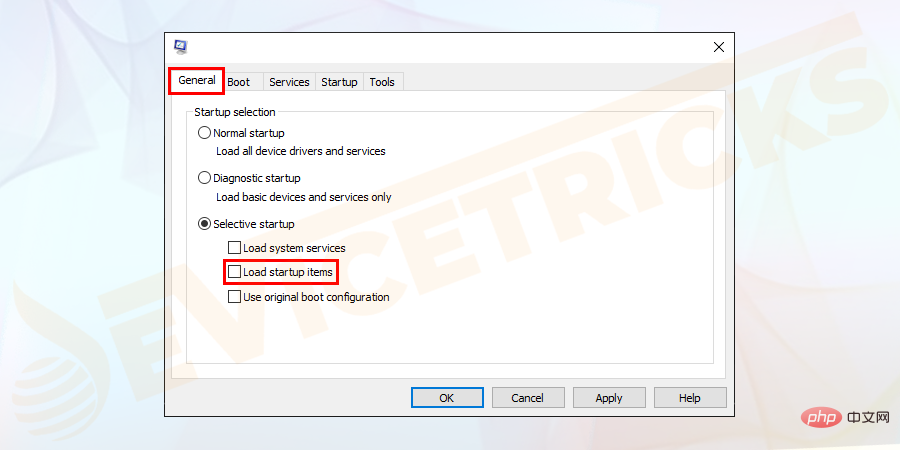
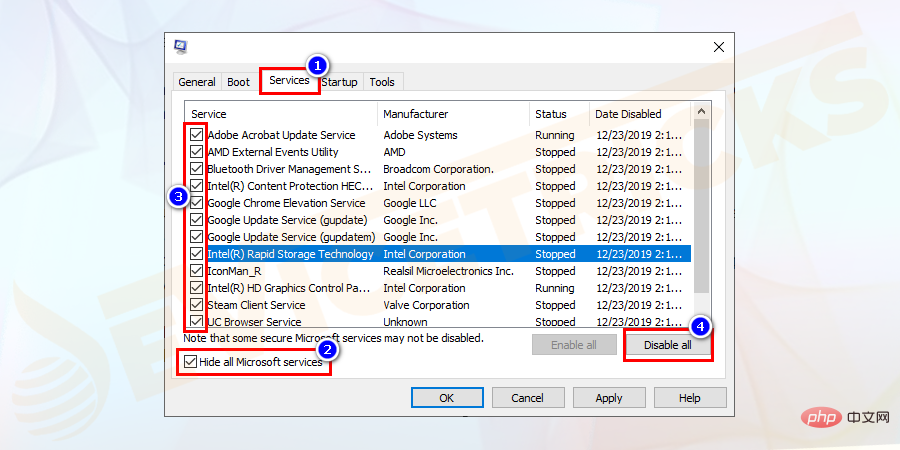
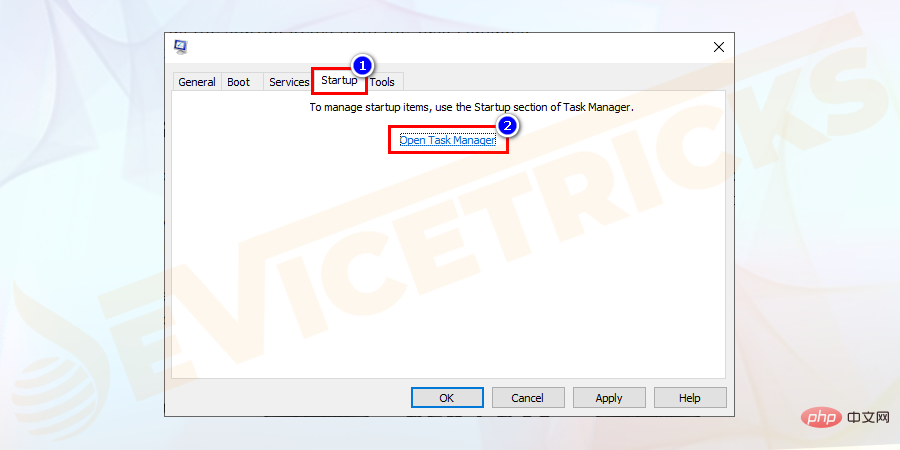
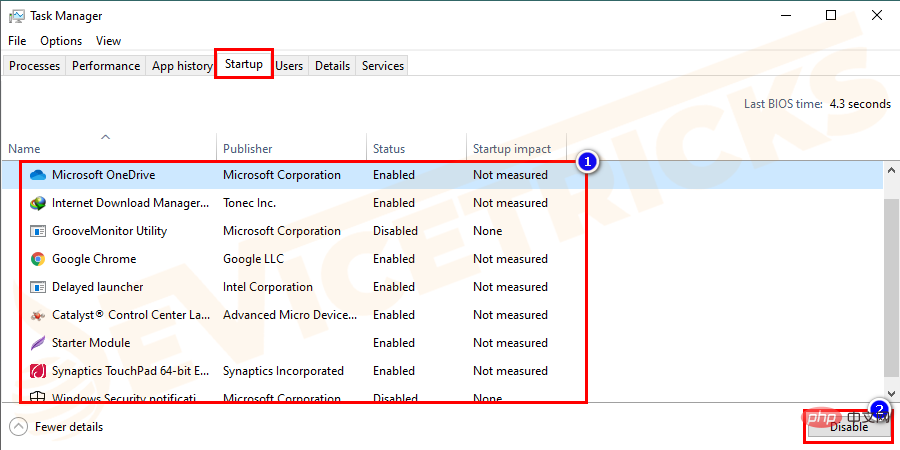 Überprüfen Sie, ob das Problem behoben ist. Versuchen Sie andernfalls andere Methoden, um das Problem mit dem eingefrorenen Start von Windows 10 zu beheben.
Überprüfen Sie, ob das Problem behoben ist. Versuchen Sie andernfalls andere Methoden, um das Problem mit dem eingefrorenen Start von Windows 10 zu beheben. 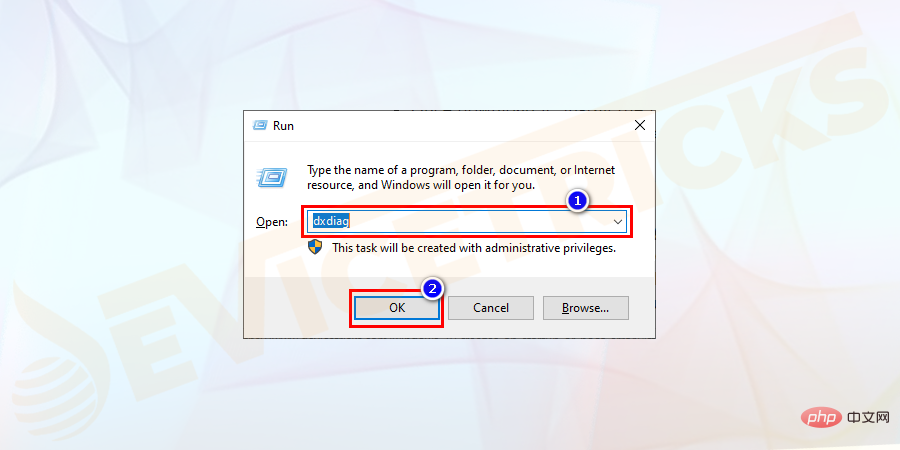 Karten.
Karten. 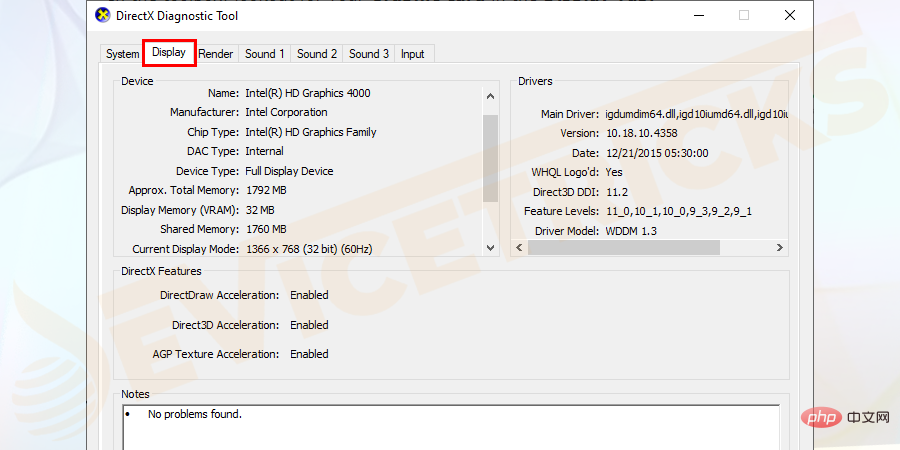 und laden Sie den Treiber manuell herunter
und laden Sie den Treiber manuell herunter 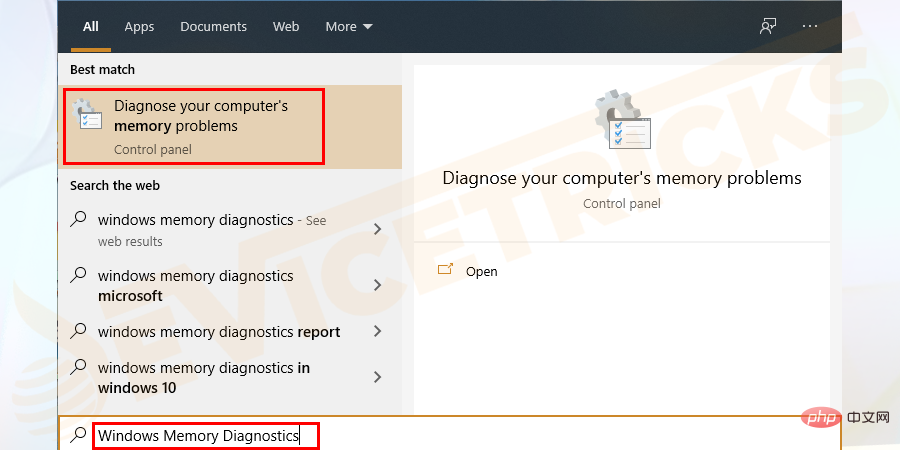
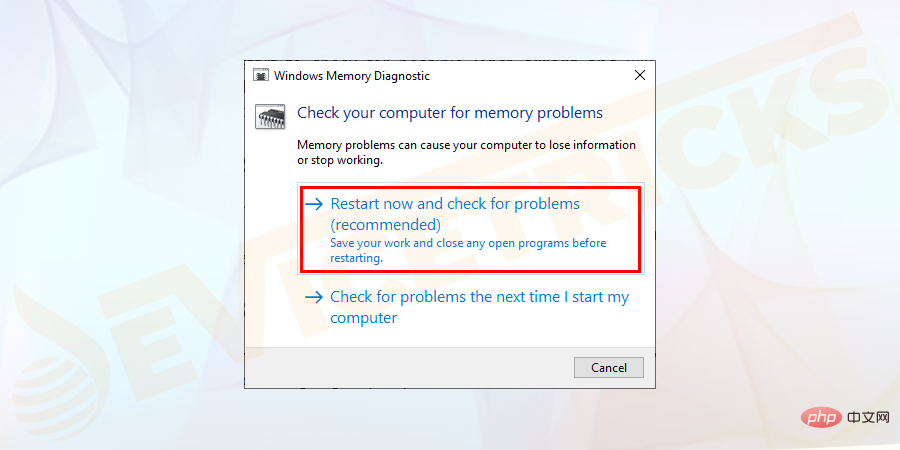
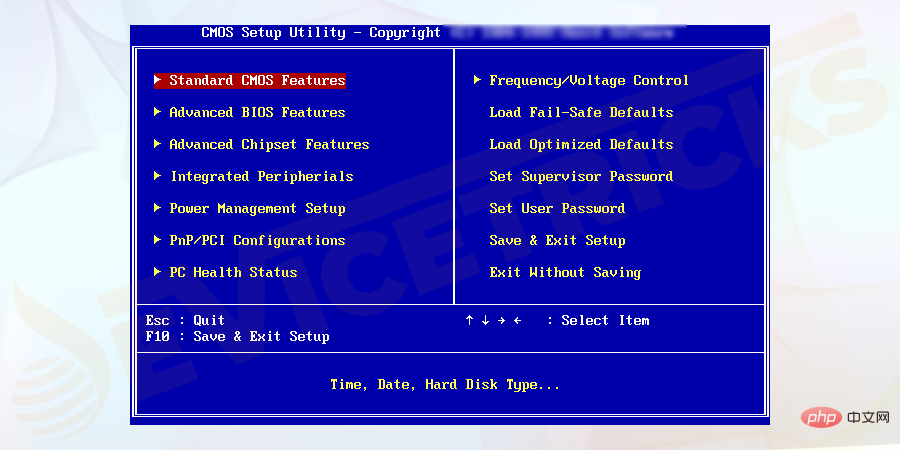
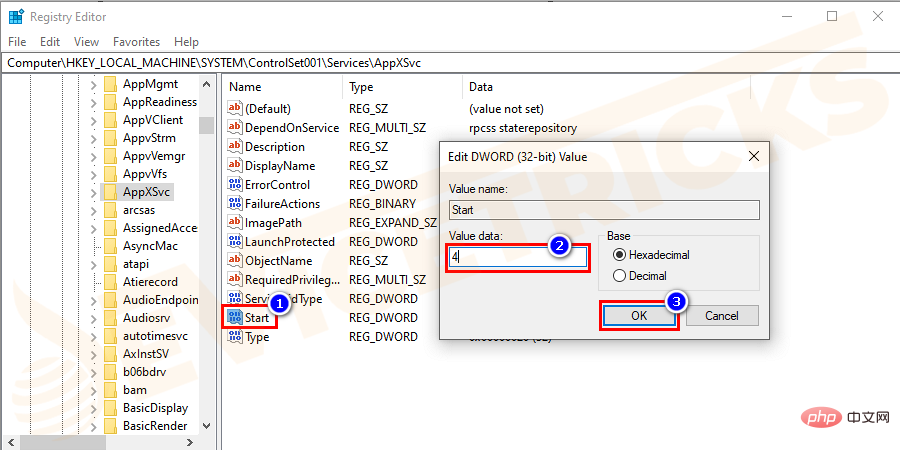
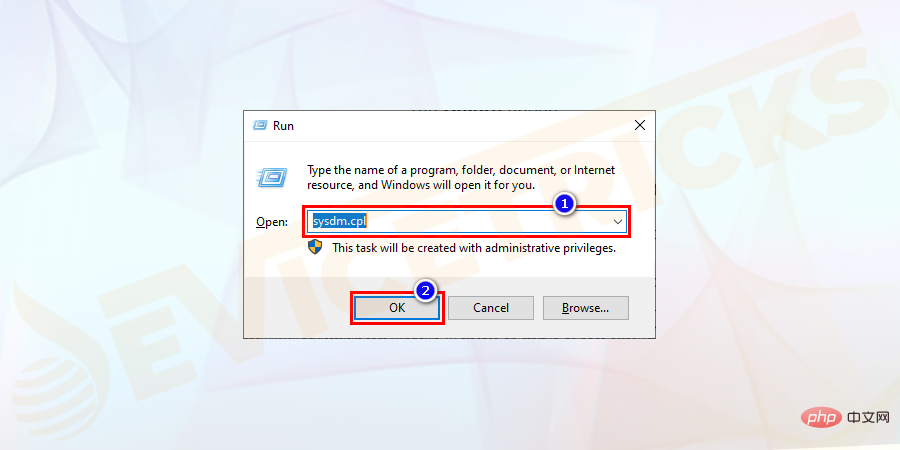 .
. 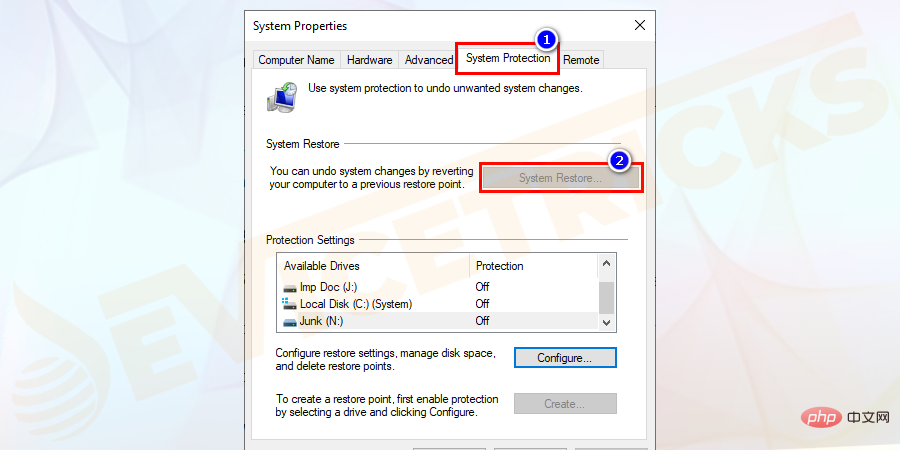
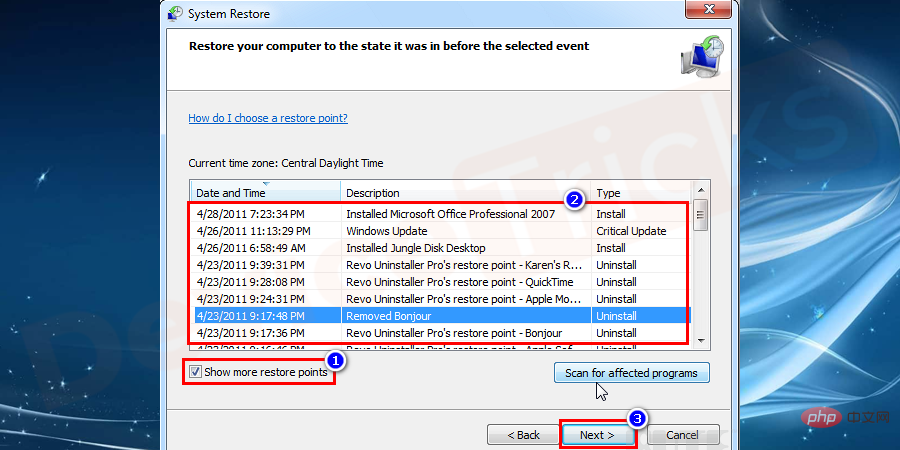
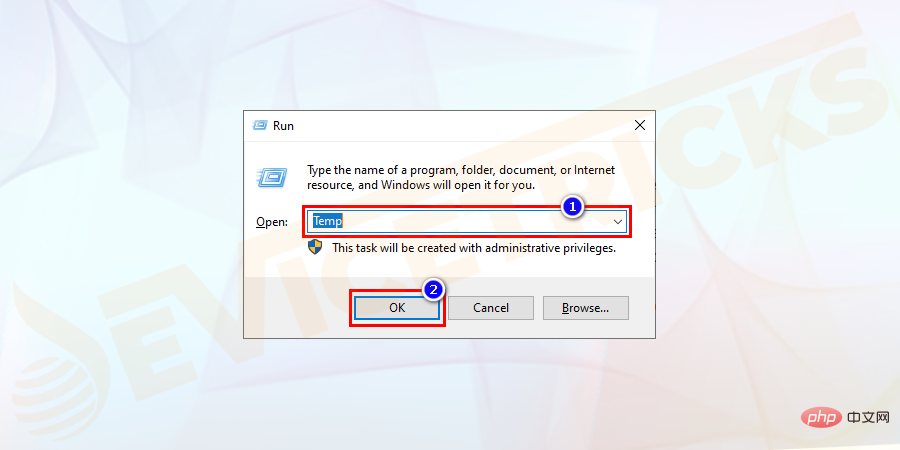
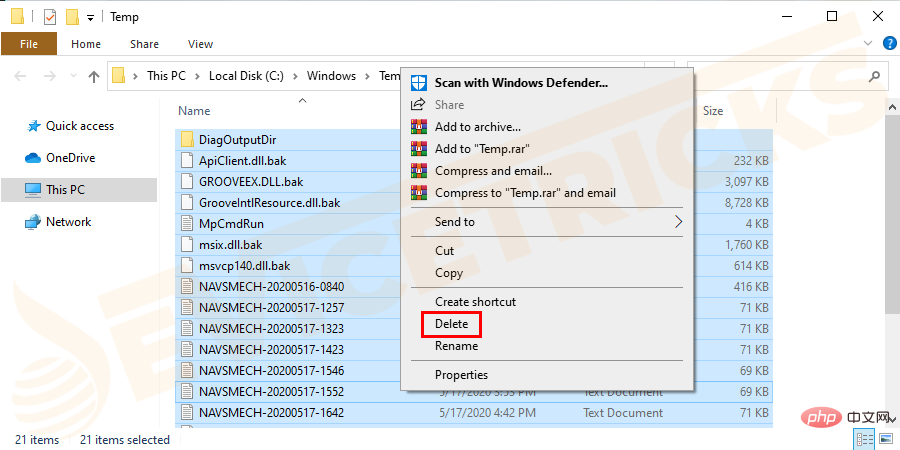 Öffnen
Öffnen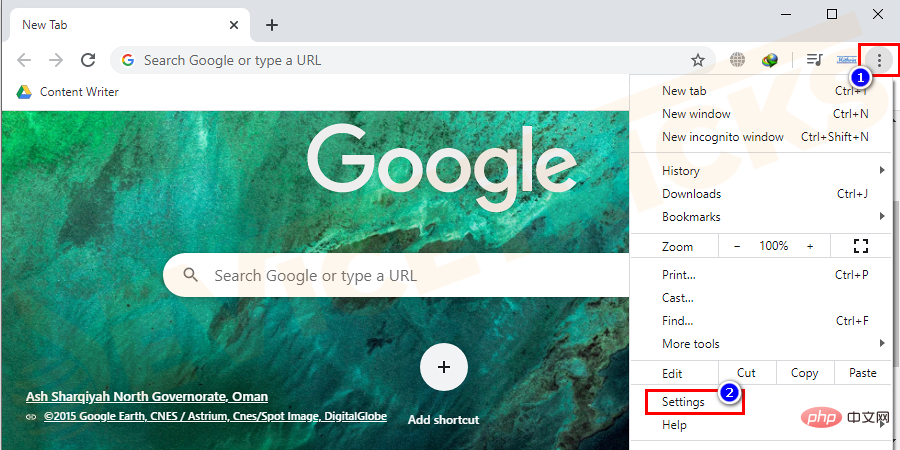 Systemeinstellungen
Systemeinstellungen